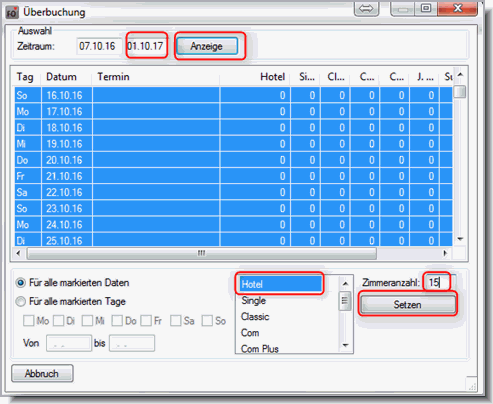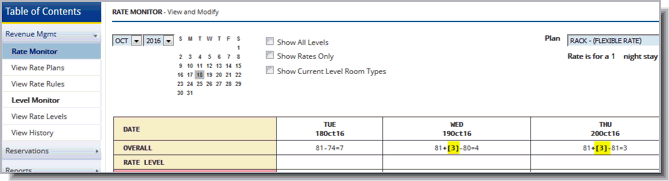BWI Preisverfügbarkeit
|
Inhalt Ausblenden |
Alle im CRS aktiven BWI Rate Level und Rate Plans besitzen ein eindeutiges Gegenstück in der protel Preiskonfiguration: Rate Level sind in protel als Preisgruppen hinterlegt und jeder Rate Plan ist mit einem protel Preistypen verknüpft.
Die Preisverfügbarkeit wird in protel gesteuert und automatisch an BWI übermittelt.
Die wichtigsten Fakten
Preisstrategien werden grundsätzlich auf Gruppenebene angewendet (Ausnahme: lokale Raten). Wählen Sie also immer zuerst eine BWI Preisgruppe aus.
Preisstrategien, die für die BWI Preisgruppe LVLA gesetzt werden, vererben sich und gelten für alle anderen BWI Preisgruppen.
Auf Kategorieebene können Preisstrategien nur für die Preisgruppe
LVLA – Level A gesetzt werden.Für BWI-Preisgruppen und –typen stehen nur die von BWI vorgegebenen Strategien zur Verfügung.
Für Level B-H kann die Anzahl der zu verkaufenden Zimmer eingeschränkt werden.
Preise und Strategien müssen mindestens für einen Zeitraum von 18 Monaten im Voraus gesetzt werden!
Wenn Sie die Raten und Restriktionen zunächst nur bis Ende 2015 pflegen möchten, könnten Sie zusätzlich das Level A ab 01.01.2016 bis zu einem weit in der Zukunft liegenden Datum (31.12.2050) komplett sperren. So wird verhindert, dass Zimmer ab 2016 irrtümlich zu falschen Raten verkauft werden. Sie können diese Sperre zu einem späteren Zeitpunkt dann wieder herausnehmen, um ihr Haus auch für 2016 buchbar zu machen, sobald die Raten feststehen bzw. gepflegt sind.
Abbildung:
Reservierung > Preisverfügbarkeit:
Um eine Strategie zu setzen, wird eine BWI Preisgruppe ausgewählt.
Die Verfügbarkeiten der BWI Preistypen werden grundsätzlich auf Gruppenebene (LVLA-LVLH) verwaltet. Demzufolge muss beim Setzen einer Strategie zuerst eine Preisgruppe ausgewählt werden – siehe Abbildung 60.
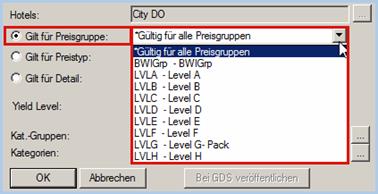
Abbildung:
Reservierung > Preisverfügbarkeit:
Auf Preistypebene können nur Hauspreise gewählt werden.
Eine Ausnahme bilden die Hauspreise des Hotels, hier kann auch auf Preistyp- und Detailebene gearbeitet werden. Beispiel: Bei Auswahl der Option Gilt für Preistyp werden nur Hauspreise im Aufklappmenü angeboten – siehe Abbildung 61.
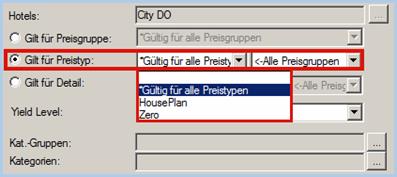
Abbildung
Wird bei aktivierter Option Gilt für Preistyp eine BWI-Preisgruppe selektiert, werden keine Preistypen zur Auswahl angeboten – siehe Abbildung 62.
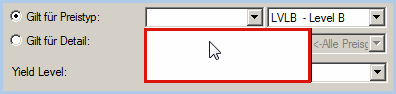
Level A hat Priorität
Level A wird von Best Western als „Overall Inventory“ betrachtet - Strategien, die für LVLA-Level A gesetzt werden, gelten deshalb für alle weiteren BWI Preisgruppen (LVLB-LVLH). Beispiel: Wird die Preisgruppe LVLA geschlossen, werden alle BWI-Preise geschlossen. Wird ein Mindestaufenthalt von fünf Tagen für LVLA gesetzt und ein Mindestaufenthalt von drei Tagen für LVLB, muss ein Gast auch bei einem LVLB-Preis mindestens für fünf Tage buchen, weil LVLA Priorität hat.
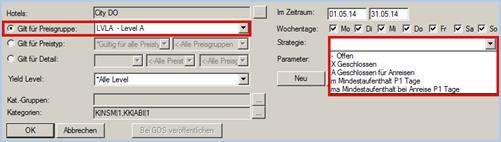
 .
.
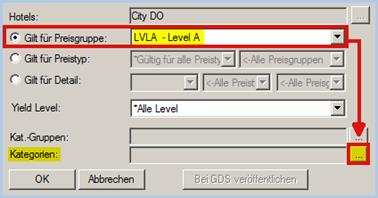



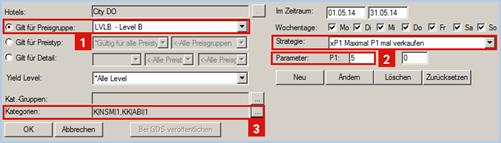
 HINWEIS: Die Strategie xP1 Maximal
P1 mal verkaufen steht nicht für Level A zur Verfügung!
HINWEIS: Die Strategie xP1 Maximal
P1 mal verkaufen steht nicht für Level A zur Verfügung!